如何轻松将照片从iPhone 5s导入电脑
作为一名网站站长,我经常收到访客咨询关于老款iPhone设备的操作问题,其中最常见的就是如何从iPhone 5s导入照片到电脑,iPhone 5s虽已不是最新机型,但仍有不少用户在使用,尤其对于保存珍贵回忆或备份重要图像来说,导入照片是必不可少的一步,导入过程不仅能释放手机空间,还能方便在电脑上编辑或分享,许多用户觉得这很麻烦,其实只需几个简单方法就能搞定,我将以多年经验分享最实用的导入技巧,确保你快速上手,避免常见错误。
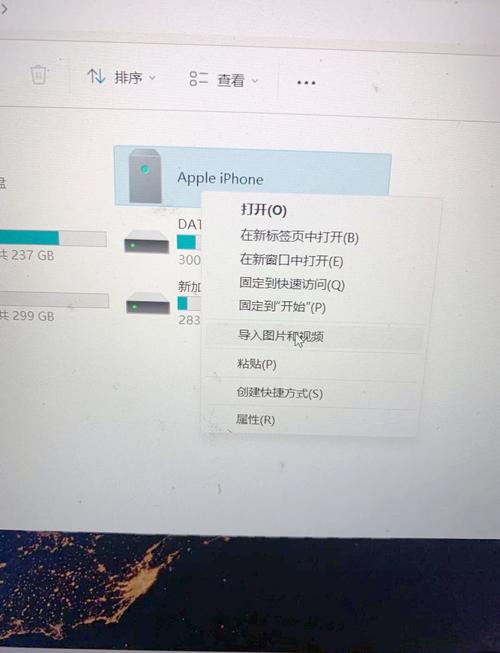
最直接的方式是使用USB线连接电脑,这个方法适合初学者,操作简单且无需额外设置,你需要准备一根苹果原装Lightning数据线(iPhone 5s使用的是Lightning接口),并确保电脑已安装iTunes软件(Mac用户通常自带,Windows用户需从苹果官网下载免费版本),步骤开始前,检查iPhone电池电量足够,避免中途中断,将数据线一端插入iPhone 5s的充电口,另一端连接到电脑的USB端口,电脑会提示检测到新设备,这时打开“此电脑”或“Finder”(Mac用户),你会看到一个名为“iPhone”的图标,双击打开它,选择“DCIM”文件夹——这里存储了所有照片和视频,你可以直接拖拽照片到电脑的指定文件夹(如“图片”库),整个过程不到五分钟,但记住:导入前确保iTunes信任此电脑(iPhone会弹出提示,点击“信任”即可),如果遇到照片不显示,重启设备或更新iTunes版本通常能解决,这个方法的好处是速度快、无需网络,但建议定期清理旧文件以防卡顿。
另一个高效选择是利用iCloud云服务,如果你习惯使用云端备份,iCloud能自动同步照片,省去手动连接的麻烦,在iPhone 5s上开启iCloud照片功能:进入“设置”>“Apple ID”>“iCloud”>“照片”,然后开启“iCloud照片库”,这会将所有照片上传到云端(注意:免费账户提供5GB空间,如果照片多,可能需要升级存储计划),在电脑上操作:打开浏览器访问iCloud官网(使用苹果ID登录),点击“照片”图标,所有照片会以缩略图形式显示,你可以全选或分批下载到本地文件夹,对于Windows用户,还能安装iCloud for Windows软件,实现自动同步到“iCloud照片”文件夹,整个过程依赖网络速度,上传可能需要几小时(取决于照片数量和网速),但好处是随时随地访问照片,建议在Wi-Fi环境下操作,避免消耗流量,我见过不少用户忘记关闭“优化iPhone存储”选项(它会压缩照片节省空间),导致下载时画质下降,所以导入前检查设置是关键。
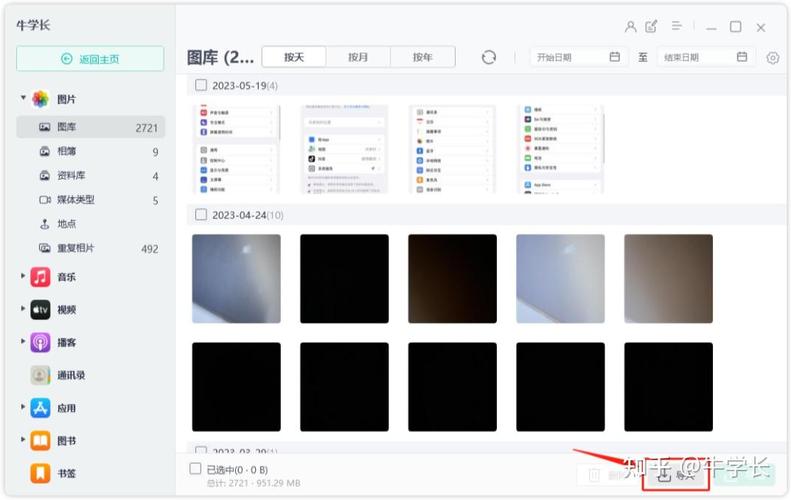
如果你追求无线便捷,AirDrop是理想方案,AirDrop利用蓝牙和Wi-Fi在苹果设备间快速传输文件,无需线缆或云端,它要求电脑也是Mac(Windows不支持AirDrop),先在iPhone 5s上启用AirDrop:从屏幕底部上滑打开控制中心,长按网络区块,选择“AirDrop”并设置为“所有人”或“仅限联系人”,在Mac电脑上打开Finder,点击侧边栏的“AirDrop”图标,确保两台设备在同一Wi-Fi网络和蓝牙范围内(10米内),回到iPhone打开“照片”应用,选择要导入的照片,点击分享图标(箭头向上),然后选择你的Mac名称,电脑会弹出接收提示,确认后照片立即保存到“下载”文件夹,整个过程闪电般快速(通常5秒内完成),适合少量照片传输,但要注意:老旧设备如iPhone 5s可能偶尔连接不稳定,重启设备或关闭再开AirDrop即可修复,AirDrop省时省力,我常推荐给需要即时分享的用户。
除了以上方法,还有一些额外建议提升导入体验,导入前整理照片:删除模糊或重复图像能节省时间(在iPhone“照片”应用中批量选择删除),导入后定期备份电脑照片到外部硬盘或云盘,以防数据丢失,对于iPhone 5s用户,设备老化可能导致连接问题,使用原装配件能减少故障,如果照片导入失败,尝试更新iOS系统或重置网络设置(设置>通用>重置),安全第一:避免在公共电脑操作,以防隐私泄露。

从个人经验看,导入照片不仅是技术活,更是保护记忆的好习惯,我坚持定期备份,用USB线作为首选(稳定可靠),尤其对iPhone 5s这类老设备,它能延长使用寿命,别小看这简单步骤,一次操作能避免珍贵照片永久丢失。









评论列表 (1)
将iPhone 5s照片导入电脑,可使用USB线连接电脑并打开iTunes信任电脑,或开启iCloud照片库后下载至电脑,也可通过AirDrop在Mac设备间无线传输。
2025年09月16日 19:01